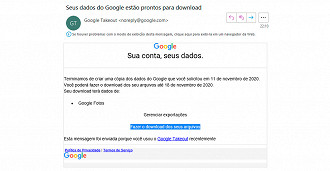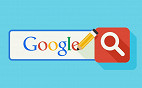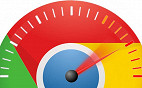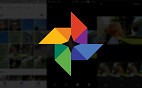O armazenamento gratuito e ilimitado do Google Fotos infelizmente vai terminar em junho de 2021. Se você quiser mudar do Google Fotos para outro serviço, veja como exportar sua biblioteca de fotos e vídeos.
A partir de junho do próximo ano, cada nova foto ou vídeo que você fizer backup no Google Fotos começará a contar para um limite de armazenamento gratuito de 15GB. Isso não se aplica a nenhuma das fotos de "alta qualidade" das quais você fez backup nos últimos anos, mas significa que, eventualmente, você precisará pagar pelo armazenamento.
O Google tem planos acessíveis para isso, mas para algumas pessoas, cobrar qualquer preço é o suficiente para começar a procurar alternativas gratuitas ou mais acessíveis. É certo que existem algumas outras opções atualmente no mercado! Para usuários do iPhone, o iCloud Drive da Apple acabou de ficar muito mais atraente, pois suporta muitos dos mesmos recursos do Google Fotos, mas com melhor integração com iOS e macOS por exemplo. O preço do armazenamento também é semelhante.
Para muitos, o armazenamento ilimitado é obrigatório, o que torna o Amazon Photos atraente. Aqueles que têm uma assinatura Amazon Prime têm acesso a backup ilimitado de fotos em máxima resolução. Os backups de vídeo são limitados a 5GB, mas definitivamente é uma possibilidade a se considerar.
Outro serviço de armazenamento em nuvem é o One Drive da Microsoft, atualmente parte integrante do Microsoft 365, que entrega 1TB de espaço, além do pacote do Office e minutos em ligações realizadas via Skype.
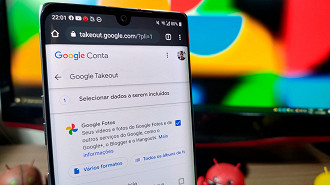
Como você pode baixar/exportar toda a sua biblioteca do Google Fotos?
Se você pretende deixar de usar o Google Fotos, obviamente você vai querer trazer sua biblioteca de fotos com você. Felizmente, o Google não cria problemas em relação a isso, na realidade existe até uma ferramenta que facilita toda a operação.
Claro que você pode fazer isso utilizando o aplicativo da web normal do Google Fotos, você pode facilmente fazer download de grandes lotes de fotos e vídeos somente marcando o que você quer, mas existe uma maneira mais rápida de exportar toda a sua biblioteca do Google Fotos, estamos falando do Google Takeout, na realidade com essa ferramenta você pode salvar simplesmente tudo que você atualmente armazena em sua conta Google. Veja como funciona.
Como exportar suas fotos e vídeos do Google Fotos
1. Visite o Google Takeout
A primeira coisa que você precisa fazer para salvar suas fotos e vídeos do Google Fotos é acessar o serviço "Takeout" da empresa. O Google Takeout oferece a capacidade de extrair todos os seus dados de quase qualquer produto do Google com rapidez e facilidade e é, de longe, a maneira mais eficaz de baixar sua biblioteca do Google Fotos. Você pode acessar o Google Takeout em takeout.google.com, contanto que esteja conectado à sua conta.
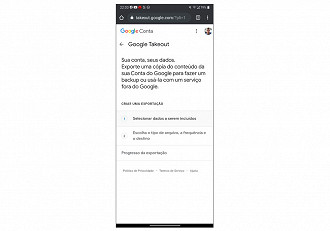
2. Exporte sua biblioteca do Google Fotos
Depois de acessar o Takeout, você precisará pressionar "Desmarcar tudo". Em seguida, role a página para baixo e você verá o Google Fotos como uma opção. Marque a caixa de seleção ao lado de Google Fotos e prossiga para a próxima etapa.
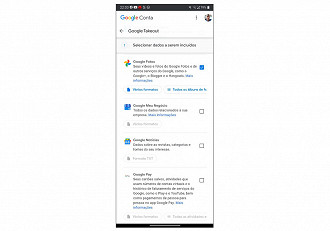
3. Escolha como receber seus dados do Google Fotos
Para a maioria das pessoas, os arquivos exportados de sua biblioteca do Google Fotos não serão pequenos, afinal simplesmente salvamos tudo que recebemos de outras pessoas e também todo o conteúdo de nossa câmera, como fotos e vídeos salvos (isso claro, se você mantém a sua sincronia ativada).
Felizmente, existem muitas opções. Você pode ter um link de download enviado para seu e-mail com arquivos .zip ou .tgz entre 1GB e 50GB de tamanho. Como alternativa, você pode ter seus arquivos adicionados diretamente ao Google Drive, Dropbox, OneDrive ou Box, indico que, independente do tipo de destino, escolha arquivos de 2GB, isso facilitará muito o download dos dados, ou a transição de dados de um serviço de nuvem para outro.
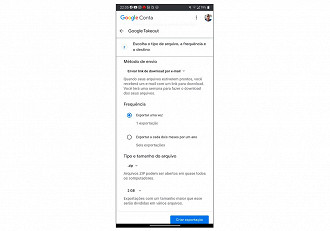
4. Relaxa e aguarde o e-mail avisando sobre o término do backup
Depois de iniciar a exportação do Google Takeout de sua biblioteca de fotos, levará de algumas horas e até alguns dias para que o Google reúna todos esses dados, dependendo de quanto há para baixar.
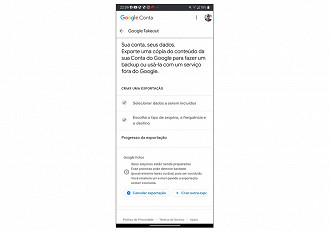
Assim que o download estiver pronto, o Google enviará um e-mail a você e os dados estarão disponíveis para download no Takeout.